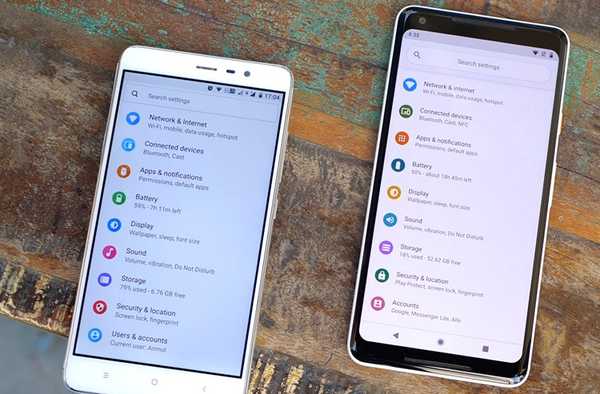
Simon Gallagher
0
1956
76
Právě byl spuštěn první náhled vývojáře systému Android P a přináší spoustu nových funkcí, které nás nadchly. To je důvod, proč je smutné vědět, že většina zařízení Android existujících na světě právě teď nikdy nedostane aktualizaci Android P. Přizpůsobitelnost systému Android jako operačního systému nám umožňuje přenést většinu funkcí systému Android P na starší zařízení. V tomto článku vám ukážeme, jak to můžete udělat přesně. Pokud tedy chcete do svého zařízení získat funkce systému Android P právě teď, postupujte takto:
Získejte funkce Android P na svém zařízení
1. Nainstalujte Spouštěč Android P
Jednou z kosmetických změn, které přicházejí se systémem Android P, jsou změny ve spouštěči pixelů. Teď Virtuální kurzor vznášející se je pryč, indikátor stránky žije uvnitř doku a dok má nové průsvitné překrytí. Vyhledávací lišta Google také získala novou ikonu mikrofonu. Pokud chcete všechny tyto funkce, stačí stáhnout Pixel Launcher tím, že přejdete na tento odkaz XDA a nainstalujete jej do svého zařízení. Nezapomeňte, že budete muset odinstalovat jakýkoli předchozí režim spouštěče Pixel, pokud je ve vašem zařízení přítomen.
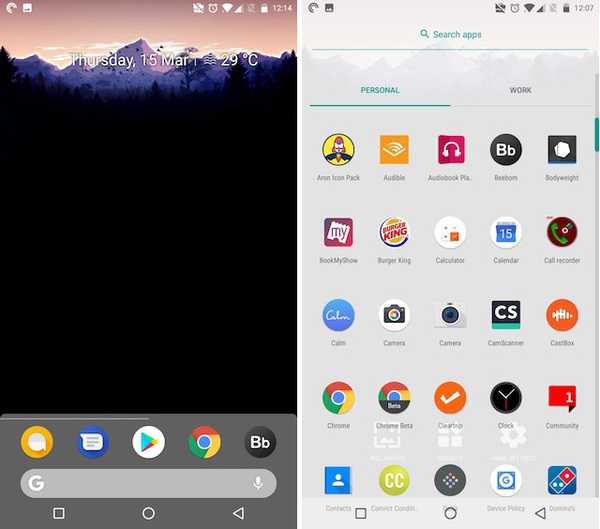
2. Získejte Android P jako Panel oznámení a Stránka nastavení
Spouštěč Android P, který jsme právě nainstalovali, mění celkový vzhled spouštěče, ale nepřináší nic, aby přinesl oznamovací stín nového zařízení Android P nebo stránku Nastavení. Pokud to chcete, budete muset použít tematický motor s názvem Substrát. Budete si také muset stáhnout a nainstalovat aplikaci Flux White Substratum (1,49 $).
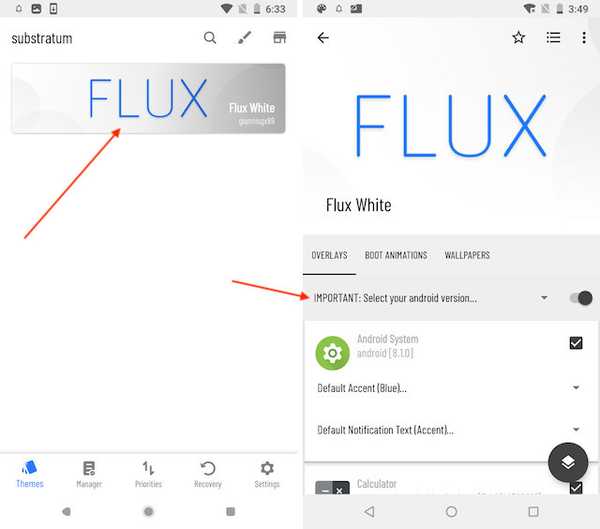
Nyní, když jste nainstalovali obě aplikace, existují tři různé způsoby instalace motivu do zařízení. První metoda je určena všem, jejichž verze systému Android pro zařízení je pod Androidem Oreo. Pro ně je to docela jednoduchý proces. Stačí spustit aplikaci Substratum a automaticky načte téma Flux. Klepněte na název motivu a poté na možnost Vybrat verzi pro Android. Po výběru verze systému Android povolte přepínač, který je vedle něj.
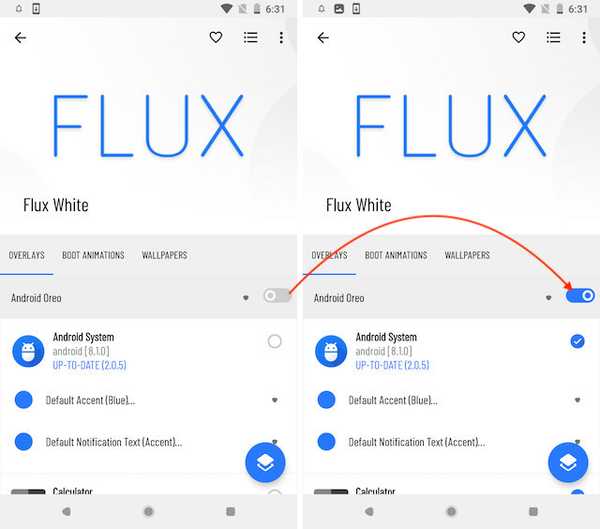
Jakmile s tím skončíte, klepněte na tlačítko plovoucího substrátu a poté klepněte na tlačítko Sestavit a povolit. Zabere to asi minutu, než aplikace udělá magii. Jakmile to uděláte, uvidíte, že panel oznámení s nabídkou rychlého nastavení a aplikace Nastavení vypadají stejně jako panel na Android P.
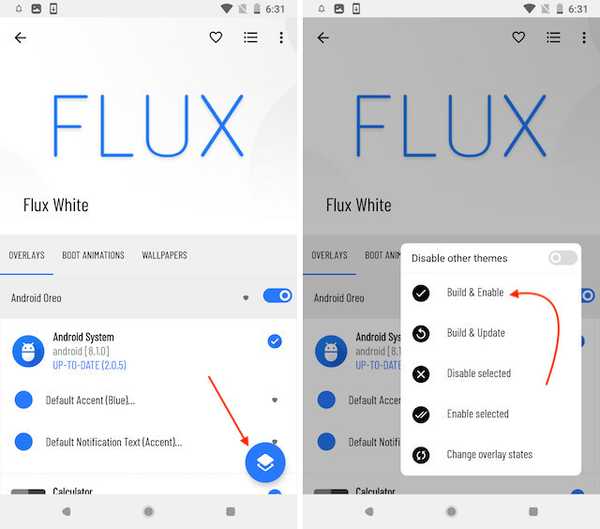
Jak bylo uvedeno výše, výše uvedené kroky budou fungovat pouze pro zařízení Android, která nejsou spuštěna v zařízení Android Oreo. Pokud však vaše zařízení běží na Androidu Oreo, máte dvě možnosti. Můžete použít buď metodu zakořenění, nebo můžete využít aplikaci Andromeda Substratum, která umožní Substratu běžet na vašem zařízení bez root. O obou těchto metodách jsme již psali články a můžete si je prohlédnout kliknutím na připojené odkazy.
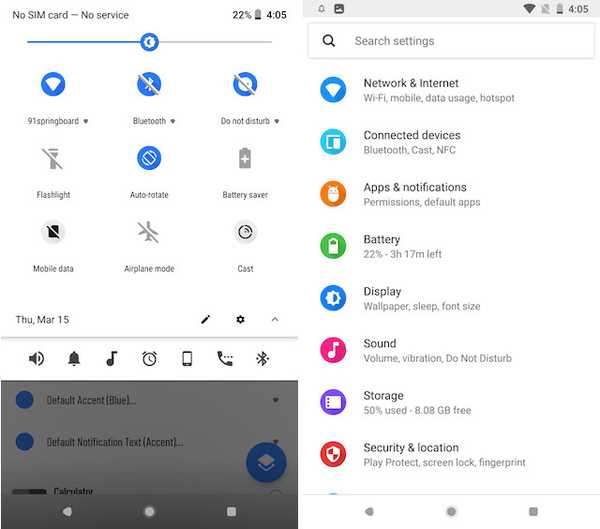
3. Editor snímků, jako je Android P
Android P také přináší nový editor snímků obrazovky s názvem Markup což se hodí, pokud chcete své snímky obrazovky před sdílením rychle upravovat nebo komentovat. Chcete-li tuto funkci získat na svém zařízení Android, stačí stáhnout a nainstalovat nástroj Markup z webu XDA.
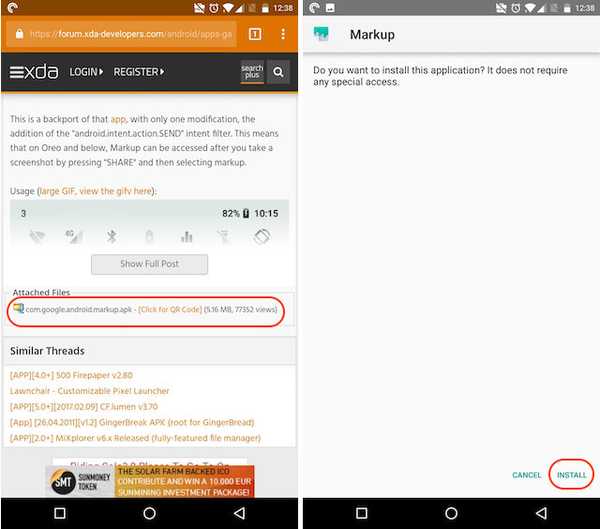
Po instalaci souboru APK budete moci použít nástroj Markup. Stačí pořídit snímek obrazovky a klepnutím na tlačítko sdílení rozbalením panelu oznámení. Na stránce sdílení vyberte aplikaci Značkování a budete moci upravovat a komentovat snímek obrazovky.
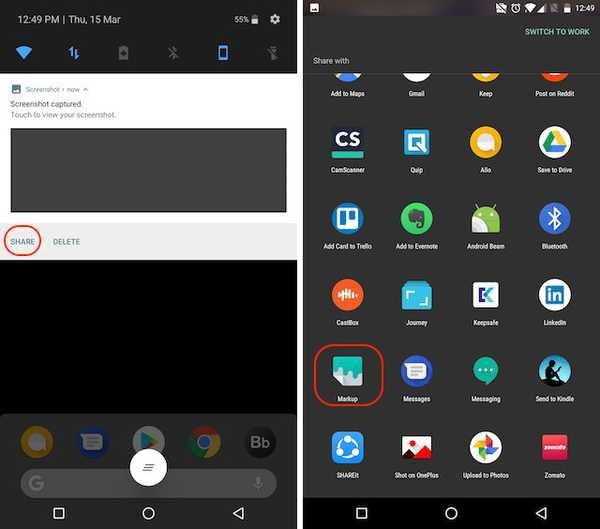
4. Získejte nabídku hlasitosti jako Android P
Jak můžete nyní, Android P přináší novou nabídku Hlasitost, stejně jako nabídku Napájení, která byla představena se systémem Android Oreo na Pixel 2. Nabídka hlasitosti vám umožňuje snadnou kontrolu nad objemy médií a umožňuje vám dát telefon do kruhu, vibrací, nebo mute. Chcete-li získat nabídku Volume Volume pro Android P, nainstalujte si tento soubor APK z laboratoří XDA.
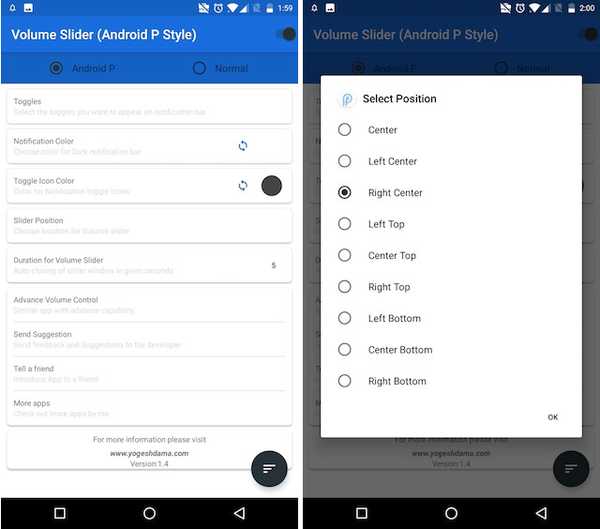
Jakmile to uděláte, spusťte aplikaci a udělejte jí všechna potřebná oprávnění, která požaduje. Nezapomeňte také, že aplikace nebude moci po stisknutí tlačítka hlasitosti vyvolat nabídku Volume. Místo toho vytvoří trvalý panel na oznamovacím panelu, odkud můžete klepnutím na různé ikony, jako je vyzvánění, budík a média, vstoupit do nabídky Hlasitost pro tyto možnosti..
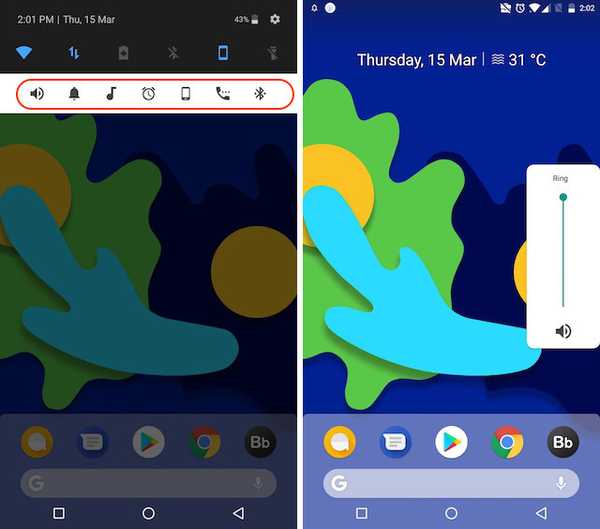
5. Získejte tapety Android P
Stejně jako každá nová aktualizace Android verze, i Android P přináší spoustu nových tapet. Pokud je chcete všechny na svém zařízení, můžete prostě pokračovat a stáhnout je odtud.
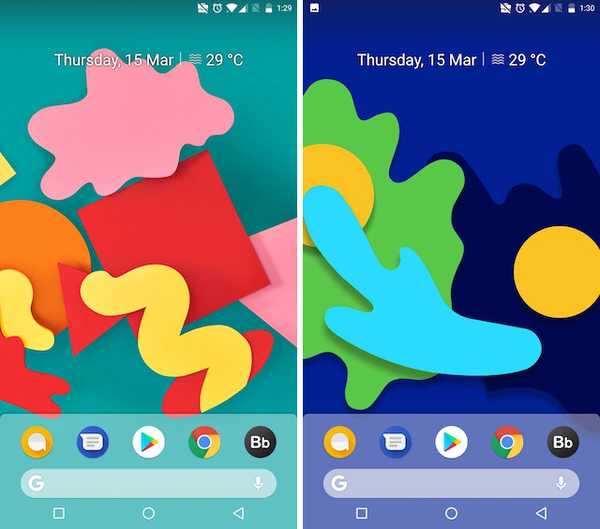
6. Získejte Android P vyzvánění
Android P přináší také spoustu nových vyzváněcích tónů. Pokud opravdu chcete, aby váš telefon emuloval Android P, neměli byste se zastavit u vizuálních prvků, ale také měnit zvukové prvky telefonu. Tak, stáhnout všechny nové vyzváněcí tóny, budíky, zvuky upozornění a další zvuky které přicházejí s Android P právě tady.
7. Android P vždy na displeji
Android P přináší také malou aktualizaci funkce Always on. Nyní spolu s časem a upozorněním, v režimu Vždy zapnutá na Android P se také zobrazí procento baterie, což je velmi užitečná funkce, pokud se mě zeptáte. Chcete-li tuto funkci nejprve získat na svém zařízení, stáhněte a nainstalujte si aplikaci Always On AMOLED - BETA (zdarma) z Obchodu Play. Nyní spusťte aplikaci a udělte všechna potřebná oprávnění.
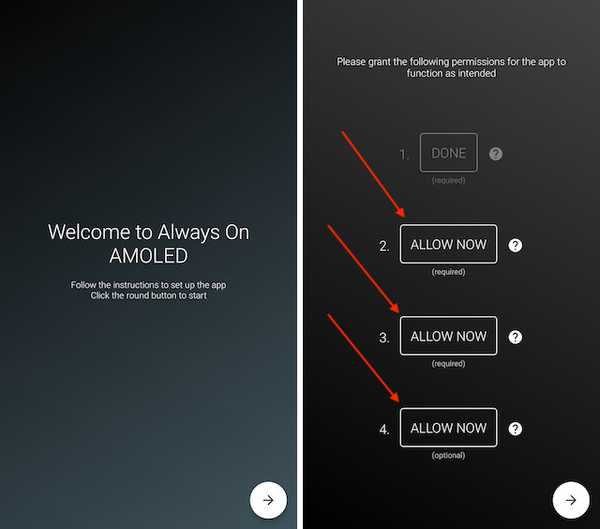
Nyní jste na domovské stránce aplikace. Zde můžete přizpůsobit věci, které chcete zobrazit. Chcete-li povolit procento baterie, nejprve klepněte na možnost Přizpůsobit Watchface a poté klepněte na Indikátor baterie.
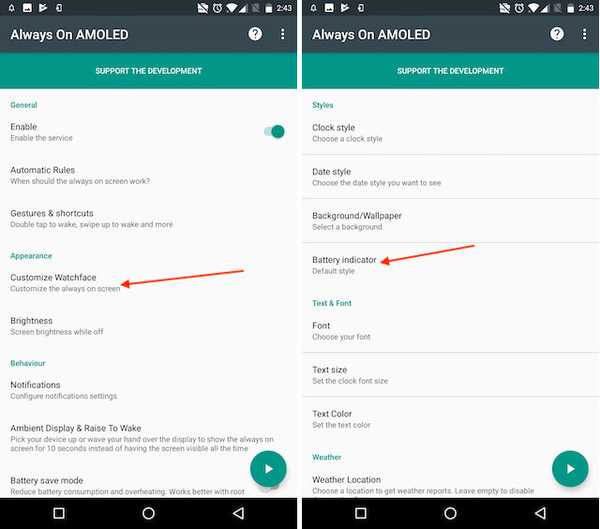
Zde vyberte možnost Plochý styl nebo Výchozí styl. Nyní váš smartphone ukáže vaši procentuální výdrž baterie stejně jako u Android P. Jediným rozdílem je, že u Android P je procentuální výdrž baterie zobrazena ve spodní části obrazovky, zatímco s tím bude zobrazena uprostřed obrazovka.
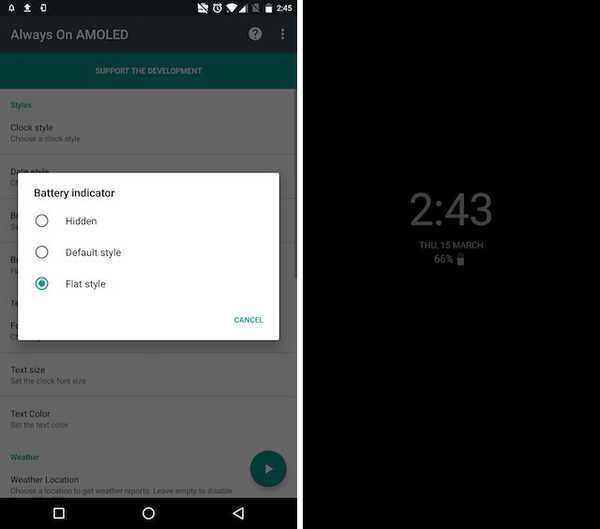
8. Získejte Android P Notch Emulator
Společnost Google chápe, že výrobci zařízení Android pro Android zahrnují zářez, a proto s aktualizací Android P přináší Google vestavěný emulátor zářezů, který vývojářům pomůže přizpůsobit jejich aplikace podle zářezu. nicméně, nemusíte čekat, až se Android P dostane do svého emulátoru zářezů. Stačí si stáhnout Aplikace XOutOf10 (zdarma) z Obchodu Play a udělejte to hned teď.
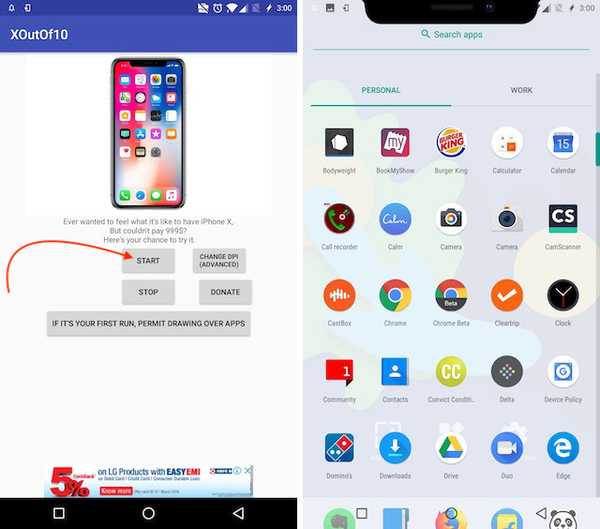
Po stažení a instalaci aplikace vše, co musíte udělat, je spusťte jej a klepněte na tlačítko Start. Jakmile to uděláte, váš telefon začne na zařízení Android emulovat zářez iPhone X.
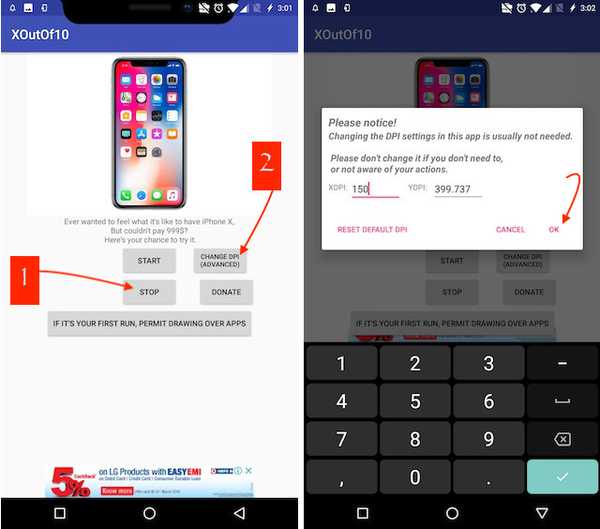
Pokud chcete, můžete také změnit velikost zářezu. Udělat to, nejprve klepnutím na tlačítko Stop odstraňte zářez a poté klepněte na tlačítko Změnit DPI upravit. Po úpravě DIP klepnutím na tlačítko start napodobíte zářez.
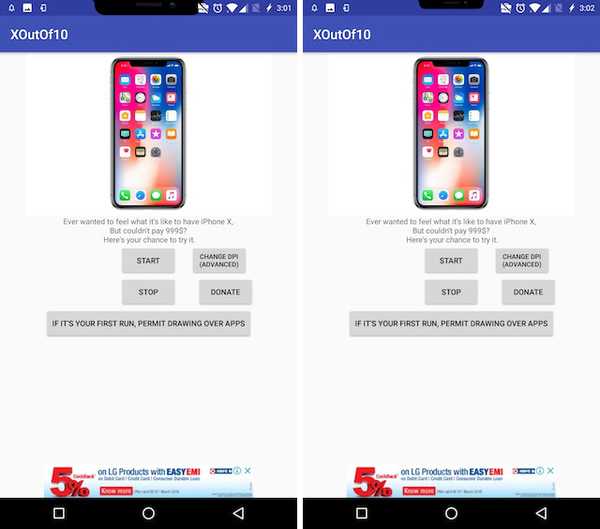
SEE ALSO: Jak nainstalovat oficiální PUBG Mobile English Beta na zařízení Android
Užijte si funkce Android P na zařízení Android
Pomocí těchto kroků si nyní můžete užívat funkce Android P ve vašem zařízení. Jakmile nainstalujete všechny funkce, dejte nám vědět, která z nich je mezi nimi oblíbená. Ihned poté, co objevíme způsoby, jak je povolit na starších zařízeních s Androidem, budeme článek aktualizovat, abychom přidali další funkce Android P, takže tento článek neustále kontrolujte, aby vám tyto funkce nevynechaly.















